Windows10系统之家 - 安全纯净无插件系统之家win10专业版下载安装
时间:2018-11-17 17:03:51 来源:Windows10之家 作者:huahua
最近有用户反馈,遇到了“explorer.exe 应用程序错误”的问题,“explorer.exe 应用程序错误”怎么解决呢?就此问题,接下来小编教你explorer.exe应用程序错误的解决教程,有需要的用户,请来看看吧。
首先。敲击键盘上的“WIN+R”,然后在运行窗口输入“inetcpl.cpl”,再点确定。

进入之后,点击“高级”那一栏,然后再点“重置”

然后勾选删除个人设置,再点重置,然后重启电脑就会生效了。#f#

如果以上的方法不管用,那就说明不是IE浏览器引起的故障,那就可以尝试使用工具修复系统。先下载、再解压,然后还要使用和操作系统相匹配的版本。
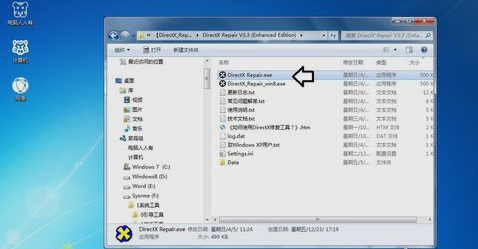
完成以上步骤之后,打开软件,然后点“检测并修复”,如果有需要修复的,它就会自动修复(182个文件是系统重要的动态链文件)
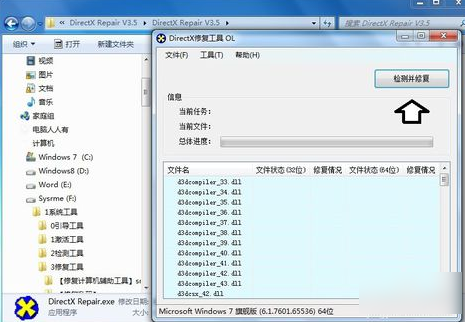
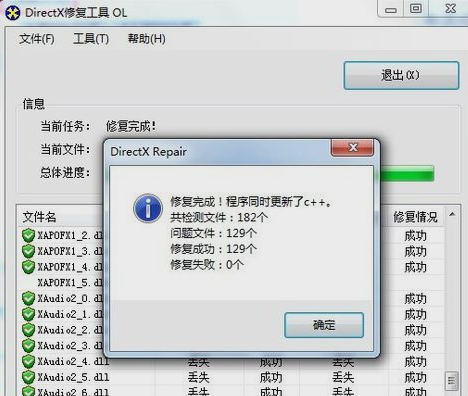
如果不是因为动态链文件发生异常而引起的,而是64位系统引起的,那就打开“修复工具”,然后点击“高级”,再勾选“包括64位dll文件”,然后点“确定”。然后就大功告成。

以上就是explorer.exe应用程序错误的解决教程介绍了,希望对大家有所帮助。
热门教程
热门系统下载
热门资讯





























